EN ESTA PÁGINA
Descripción general de los vínculos de control dual del clúster de chasis
Conexiones de vínculo de control dual para firewalls de la serie SRX en un clúster de chasis
Ejemplo: configurar puertos de control de clúster de chasis para vínculos de control duales
Comportamiento de los vínculos de control dual específicos de la plataforma
Vínculos de control dual del clúster de chasis
Los vínculos de control dual proporcionan un vínculo redundante para controlar el tráfico de red.
Use el Explorador de características para confirmar la compatibilidad de la plataforma y el lanzamiento de características específicas.
Revise la sección Comportamiento de vínculos de control dual específicos de la plataforma para obtener notas relacionadas con su plataforma.
Descripción general de los vínculos de control dual del clúster de chasis
Un vínculo de control conecta dos firewalls de la serie SRX y envía datos de control del clúster del chasis, incluidos los latidos y la sincronización de la configuración, entre ellos. El vínculo es un único punto de error: si el vínculo de control deja de funcionar, la serie SRX secundaria se deshabilita del clúster.
Los vínculos de control dual evitan el tiempo de inactividad debido a un único punto de falla. Dos interfaces de vínculo de control conectan cada dispositivo en un clúster. Los vínculos de control dual proporcionan un vínculo redundante para controlar el tráfico. A diferencia de los vínculos de estructura dual, solo se utiliza un vínculo de control a la vez.
Anteriormente, si querías deshabilitar el vínculo de control y el vínculo de estructura, tenías que desconectar los cables manualmente.
Los comandos de CLI funcionan de la siguiente manera:
-
En modo de configuración
-
Para deshabilitar el vínculo de control, ejecute el nodo 0 o el
set chassis cluster control-interface <node0/node1> disablenodo 1.Si deshabilita los vínculos mediante el comando de configuración, los vínculos permanecen deshabilitados incluso después de reiniciar el sistema.
-
Para habilitar el vínculo de control, ejecute el
delete chassis cluster control-interface <node0/node1> disableen ambos nodos.
-
-
En modo operativo
-
Para deshabilitar el vínculo de control desde el nodo local, ejecute el
request chassis cluster control-interface <node0/node1> disablecomando.Si deshabilita el vínculo de control mediante el comando CLI del modo operativo, el vínculo se habilitará después de reiniciar el sistema.
-
Para habilitar el vínculo de control en un nodo local, ejecute el
request chassis cluster control-interface <node0/node1> enablecomando.
-
Beneficio de los vínculos de control dual
Los vínculos de control dual evitan la posibilidad de un único punto de falla al proporcionar un vínculo redundante para controlar el tráfico.
Requisitos de funcionalidad de vínculo de control dual
Para las puertas de enlace de servicios SRX5600 y SRX5800, la funcionalidad de vínculo de control dual requiere que se instale un segundo motor de enrutamiento y una segunda placa de control de conmutador (SCB) en cada dispositivo del clúster. El propósito del segundo motor de enrutamiento es inicializar el conmutador en la SCB principal. El segundo SCB alberga el segundo motor de enrutamiento.
Este segundo motor de enrutamiento no proporciona funcionalidad de copia de seguridad. No es necesario actualizarlo, incluso cuando se actualiza el software en el motor de enrutamiento principal en el mismo nodo. Tenga en cuenta las siguientes condiciones:
-
Puede ejecutar comandos de CLI e ingresar al modo de configuración solo en el motor de enrutamiento principal.
-
El ID de chasis y el ID de clúster solo se establecen en el motor de enrutamiento principal.
-
Si desea poder comprobar que el segundo motor de enrutamiento se inicia, o si desea actualizar una imagen de software, necesita una conexión de consola al segundo motor de enrutamiento.
Mientras el primer motor de enrutamiento esté instalado (incluso si se reinicia o falla), el segundo motor de enrutamiento no puede asumir la función principal del chasis; es decir, no puede controlar ninguno de los hardware del chasis.
Una conmutación por error del grupo de redundancia 0 implica una conmutación por error del motor de enrutamiento. En el caso de una conmutación por error del motor de enrutamiento, todos los procesos que se ejecutan en el nodo principal se eliminan y luego se generan en el nuevo motor de enrutamiento principal. Esta conmutación por error podría provocar la pérdida de estado, como el estado de enrutamiento, y degradar el rendimiento mediante la introducción de la rotación del sistema.
Ver también
Conexiones de vínculo de control dual para firewalls de la serie SRX en un clúster de chasis
Puede conectar dos vínculos de control entre dispositivos SRX5600 y dispositivos SRX5800, lo que reduce efectivamente la posibilidad de que se produzca un error en el vínculo de control.
Junos OS no admite vínculos de control dual en dispositivos SRX5400 debido al número limitado de ranuras.
Para dispositivos SRX5600 y dispositivos SRX5800, conecte dos pares del mismo tipo de puertos Ethernet. Para cada dispositivo, puede usar puertos en la misma tarjeta de procesamiento de servicios (SPC), pero le recomendamos que conecte los puertos de control a dos SPC diferentes para proporcionar alta disponibilidad. La Figura 1 muestra un par de dispositivos SRX5800 con vínculos de control dual conectados. En este ejemplo, el puerto de control 0 y el puerto de control 1 están conectados en SPC diferentes.
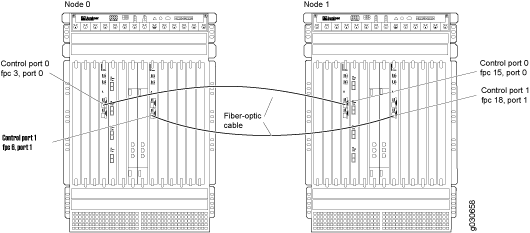
Para dispositivos SRX5600 y dispositivos SRX5800, debe conectar el puerto de control 0 en un nodo para controlar el puerto 0 en el otro nodo. También debe conectar el puerto de control 1 en un nodo para controlar el puerto 1 en el otro nodo. Si conecta el puerto de control 0 al puerto de control 1, los nodos no podrán recibir paquetes de latidos a través de los vínculos de control.
Ver también
Actualizar el segundo motor de enrutamiento cuando se utilizan vínculos de control dual del clúster de chasis en dispositivos SRX5600 y SRX5800
En su lugar, utilice el motor de enrutamiento principal para crear un dispositivo de almacenamiento USB de arranque, que luego puede utilizar para instalar una imagen de software en el segundo motor de enrutamiento.
Para actualizar la imagen de software en el segundo motor de enrutamiento:
Ejemplo: configurar puertos de control de clúster de chasis para vínculos de control duales
En este ejemplo se muestra cómo configurar los puertos de control del clúster de chasis para usarlos como vínculos de control dual en dispositivos SRX5600 y SRX5800. Debe configurar los puertos de control que utilizará en cada dispositivo para configurar los vínculos de control.
Junos OS no admite vínculos de control dual en dispositivos SRX5400 debido al número limitado de ranuras.
Requisitos
Antes de empezar:
Comprender los vínculos de control de clúster de chasis. Consulte Descripción del plano de control del clúster de chasis y vínculos de control.
Conecte físicamente los puertos de control de los dispositivos. Consulte Conexión de dispositivos de la serie SRX para crear un clúster de chasis.
Visión general
De forma predeterminada, todos los puertos de control de SRX5600 dispositivos y dispositivos SRX5800 están deshabilitados. Después de conectar los puertos de control, configurar los puertos de control y establecer el clúster de chasis, se configuran los vínculos de control.
En este ejemplo se configuran los puertos de control con las siguientes FPC y puertos como vínculos de control dual:
FPC 4, puerto 0
FPC 10, puerto 0
FPC 6, puerto 1
FPC 12, puerto 1
Configuración
Procedimiento
Configuración rápida de CLI
Para configurar rápidamente esta sección del ejemplo, copie los siguientes comandos, péguelos en un archivo de texto, elimine los saltos de línea, cambie los detalles necesarios para que coincidan con su configuración de red, copie y pegue los comandos en la CLI en el nivel de jerarquía y, a continuación, ingrese commit desde el [edit] modo de configuración.
{primary:node0}[edit]
set chassis cluster control-ports fpc 4 port 0
set chassis cluster control-ports fpc 10 port 0
set chassis cluster control-ports fpc 6 port 1
set chassis cluster control-ports fpc 12 port 1
Procedimiento paso a paso
Para configurar los puertos de control para usarlos como vínculos de control dual para el clúster de chasis:
Especifique los puertos de control.
{primary:node0}[edit]
user@host# set chassis cluster control-ports fpc 4 port 0
{primary:node0}[edit]
user@host# set chassis cluster control-ports fpc 10 port 0
{primary:node0}[edit]
user@host# set chassis cluster control-ports fpc 6 port 1
{primary:node0}[edit]
user@host# set chassis cluster control-ports fpc 12 port 1
Resultados
En el modo de configuración, confirme la configuración introduciendo el show chassis cluster comando. Si el resultado no muestra la configuración deseada, repita las instrucciones de configuración en este ejemplo para corregirla.
Para abreviar, este show resultado del comando solo incluye la configuración relevante para este ejemplo. Cualquier otra configuración en el sistema ha sido reemplazada por puntos suspensivos (...).
{primary:node0}[edit]
user@host# show chassis cluster
...
control-ports {
fpc 4 port 0;
fpc 6 port 1;
fpc 10 port 0;
fpc 12 port 1;
}
...
Cuando haya terminado de configurar el dispositivo, ingrese commit desde el modo de configuración.
Verificación
Comprobación del estado del clúster de chasis
Propósito
Compruebe el estado del clúster de chasis.
Acción
En el modo operativo, ingrese el show chassis cluster status comando.
{primary:node0}
user@host> show chassis cluster status
Cluster ID: 1
Node Priority Status Preempt Manual failover
Redundancy group: 0 , Failover count: 1
node0 100 primary no no
node1 1 secondary no no
Redundancy group: 1 , Failover count: 1
node0 0 primary no no
node1 0 secondary no no
Significado
Use el show chassis cluster status comando para confirmar que los dispositivos del clúster de chasis se comunican entre sí. El resultado muestra que el clúster de chasis funciona correctamente, ya que un dispositivo es el nodo principal y el otro es el nodo secundario.
Comportamiento de los vínculos de control dual específicos de la plataforma
Use el Explorador de características para confirmar la compatibilidad de la plataforma y el lanzamiento de características específicas.
Use la tabla siguiente para revisar los comportamientos específicos de la plataforma para su plataforma.
| Plataforma |
Diferencia |
|---|---|
| Serie SRX |
|
Tabla de historial de cambios
La compatibilidad con las funciones viene determinada por la plataforma y la versión que esté utilizando. Utilice el Explorador de características para determinar si una característica es compatible con su plataforma.
